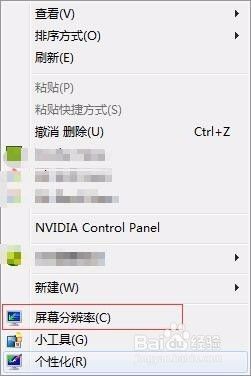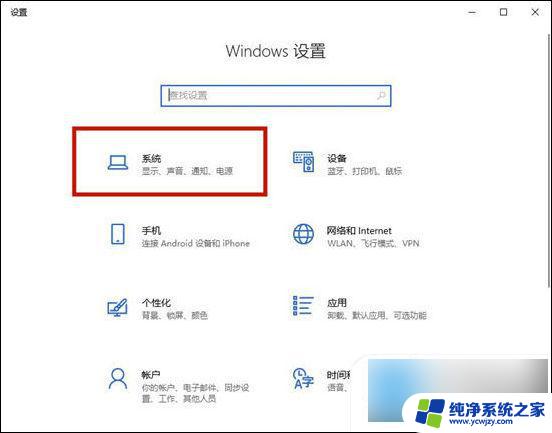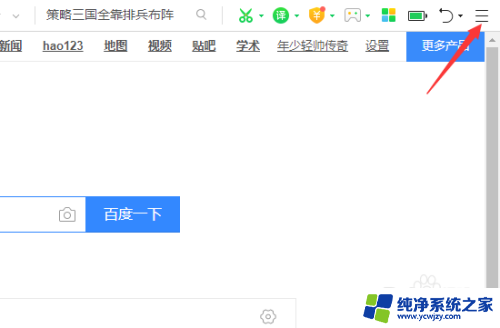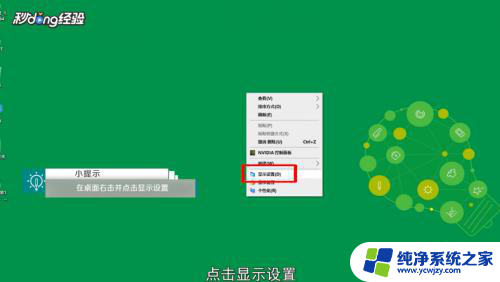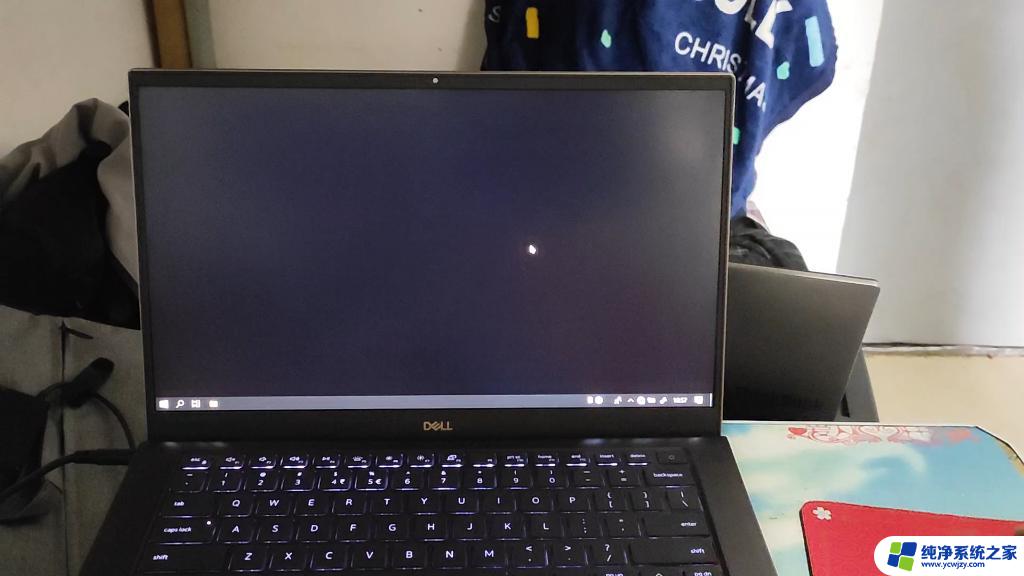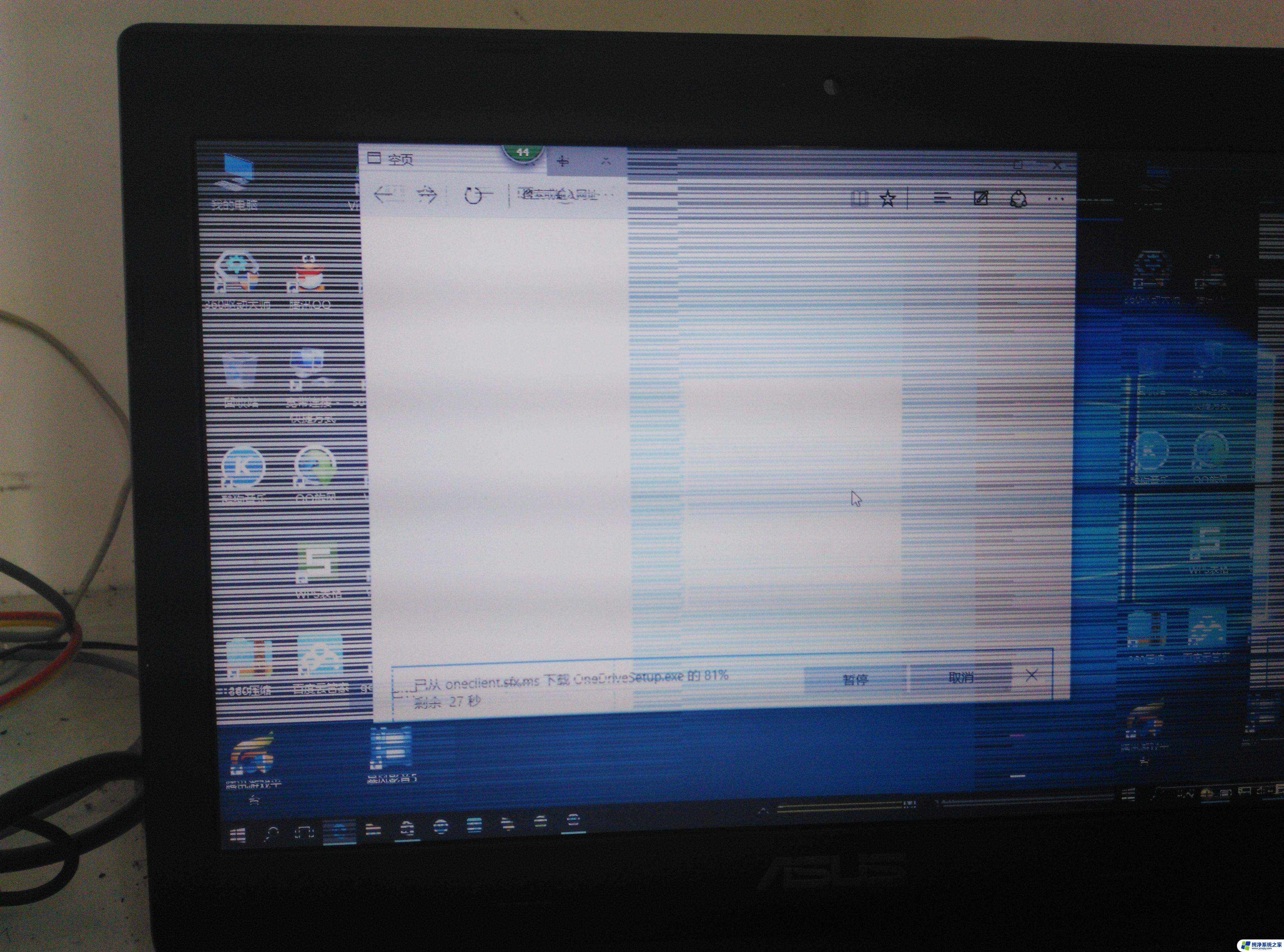笔记本电脑开机后一直闪屏怎么办
笔记本电脑是我们日常工作学习中必不可少的工具,但有时候在开机后屏幕出现闪烁的情况,会让人感到困扰,这种问题可能是由于软件冲突、驱动问题或者硬件故障等多种原因引起的。要解决笔记本电脑开机后屏幕一直闪烁的问题,我们需要先排除故障的可能原因,然后逐步进行排查和修复。接下来我们就来分析一下可能的解决方法。

导致电脑开机后一直闪屏的原因较多,下面以Windows10系统电脑为例说明具体的原因和解决方法:
1、可能是屏幕刷新率设置过低,导致屏幕刷新速度和显卡设置的刷新速度不一致。这种情况需要打开Windows设置,进入【系统】-【显示】中点击【显示适配器属性】。在【监视器】的【屏幕刷新频率】中将数值设置和显卡一致。
2、可能是电脑显卡驱动异常,导致电脑显示画面发生卡顿、闪烁等现象。这种绿情况需要使用驱动人生、驱动精灵等第三方工具重新下载安装显卡驱动,完成安装后重启电脑即可恢复正常的画面显示。
3、可能是电脑显卡芯片出现损坏(芯片虚焊、显存烧毁等)。这种情况需要申请显卡售后检修并更换(如果是笔记本电脑则需要整个主板返厂检修,因为显卡芯片是焊接在主板上的。无法独立)。
以上就是笔记本电脑开机后一直闪屏怎么办的全部内容,还有不清楚的用户就可以参考一下小编的步骤进行操作,希望能够对大家有所帮助。